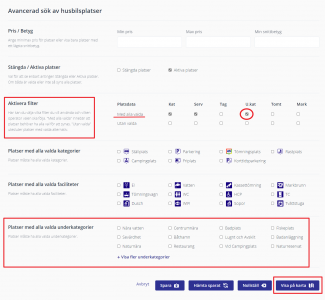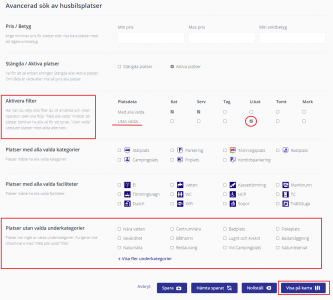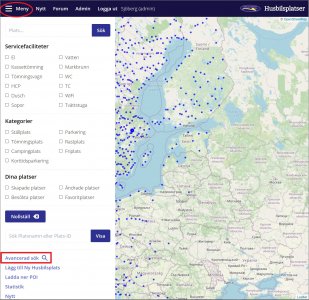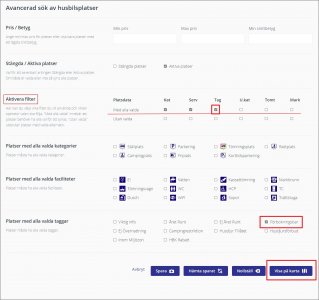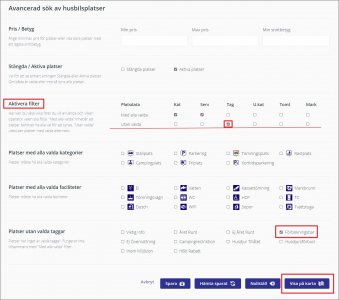Avsnittet Aktivera Filter
Denna funktion är till för att du ska kunna anpassa och förfina urvalet av platser som visas på kartan.
Detta inlägg är ett generellt inlägg som förklarar funktionen och syftet med den.
I grunden handlar det om att du ska kunna inkludera och exkludera platser på kartan.
Inkludera de platser som har det som du önskar.
Exkludera platser som inte passar dig och som du ser som nitlotter.
Du hittar funktionen genom att först trycka på Meny uppe till vänster.
Därefter trycker du på Avancerad sök i vänsterspalten.
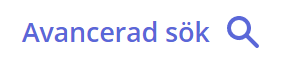
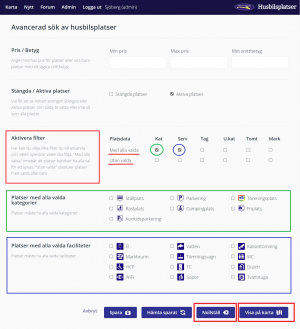
Först ut en ordlista:
Kat= Kategori, platstyp
Serv= Servicefacilitet
Tag= Taggar, särskilda sökatribut (året runt, husdjursförbud, etc)
U.kat= Underkategori, omgivningen runt husbilsplatsen
Tomt= Tomtstorlek
Mark= Markunderlag
Med alla valda innebär att platserna som ska visas ska ha det du kräver.
Utan valda innebär att platser som har en specifik sak du inte önskar hos en plats kan väljas bort från visning.
För varje bock i en ruta efter "Med alla valda" och "Utan alla valda" aktiveras en operator.
Standard är att Kategori och Servicefaciliteter redan är ifyllda. (I bilden markerat med grön och blå ring)
Dessa två markeringar gör att operatorerna Platser med alla valda kategorier och Platser med alla Faciliteter är öppnade vid uppstart. (I bilden är de markerade med fyrkantiga gröna och blå ramar)
Sätter man i fler bockar i rutorna vid Med alla valda och Utan Valda så öppnas fler och fler operatorer där man kan bocka för efter sina egna preferenser.
Vid Tryck på karta öppnas kartan och är nu filtrerad efter de önskemål du har lagt in.
För att rensa filtret trycker man på Nollställ
Det går också bra att trycka på Nollställ i vänsterspalten om man inte vill gå hela vägen till det avancerade filtret.
I korthet, denna filtreringsfunktion är till för att kunna visa platser som har det du du önskar och välja bort platser som du inte önskar.
Några exempel på användarscenarion:
Man kan välja att enbart se centrumnära platser, eller så kan man välja att utesluta centrumnära platser och bara visa platser som inte är centrumnära.
Man kan välja bort platser med husdjursförbud om man har hund med i husbilen.
Vid tomtstorlek kan man välja bort platser som är för små om man har en stor husbil.
Om man har ett gråvattenutlopp mitt under bilen och har problem med att tömningsvagnar inte fungerar vid tömning kan man välja bort platser med Tömningsvagn från visningen.
Fler användarexempel följer i inläggen nedan.
Har du frågor om hur man använder detta filter?
Tveka inte att fråga direkt i tråden nedan.
Denna funktion är till för att du ska kunna anpassa och förfina urvalet av platser som visas på kartan.
Detta inlägg är ett generellt inlägg som förklarar funktionen och syftet med den.
I grunden handlar det om att du ska kunna inkludera och exkludera platser på kartan.
Inkludera de platser som har det som du önskar.
Exkludera platser som inte passar dig och som du ser som nitlotter.
Du hittar funktionen genom att först trycka på Meny uppe till vänster.
Därefter trycker du på Avancerad sök i vänsterspalten.
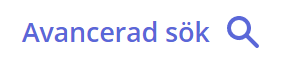
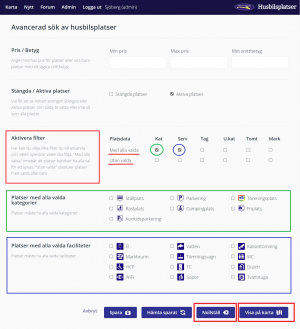
Först ut en ordlista:
Kat= Kategori, platstyp
Serv= Servicefacilitet
Tag= Taggar, särskilda sökatribut (året runt, husdjursförbud, etc)
U.kat= Underkategori, omgivningen runt husbilsplatsen
Tomt= Tomtstorlek
Mark= Markunderlag
Med alla valda innebär att platserna som ska visas ska ha det du kräver.
Utan valda innebär att platser som har en specifik sak du inte önskar hos en plats kan väljas bort från visning.
För varje bock i en ruta efter "Med alla valda" och "Utan alla valda" aktiveras en operator.
Standard är att Kategori och Servicefaciliteter redan är ifyllda. (I bilden markerat med grön och blå ring)
Dessa två markeringar gör att operatorerna Platser med alla valda kategorier och Platser med alla Faciliteter är öppnade vid uppstart. (I bilden är de markerade med fyrkantiga gröna och blå ramar)
Sätter man i fler bockar i rutorna vid Med alla valda och Utan Valda så öppnas fler och fler operatorer där man kan bocka för efter sina egna preferenser.
Vid Tryck på karta öppnas kartan och är nu filtrerad efter de önskemål du har lagt in.
För att rensa filtret trycker man på Nollställ
Det går också bra att trycka på Nollställ i vänsterspalten om man inte vill gå hela vägen till det avancerade filtret.
I korthet, denna filtreringsfunktion är till för att kunna visa platser som har det du du önskar och välja bort platser som du inte önskar.
Några exempel på användarscenarion:
Man kan välja att enbart se centrumnära platser, eller så kan man välja att utesluta centrumnära platser och bara visa platser som inte är centrumnära.
Man kan välja bort platser med husdjursförbud om man har hund med i husbilen.
Vid tomtstorlek kan man välja bort platser som är för små om man har en stor husbil.
Om man har ett gråvattenutlopp mitt under bilen och har problem med att tömningsvagnar inte fungerar vid tömning kan man välja bort platser med Tömningsvagn från visningen.
Fler användarexempel följer i inläggen nedan.
Har du frågor om hur man använder detta filter?
Tveka inte att fråga direkt i tråden nedan.
Senast redigerad av en moderator: